Како искључити мрежну услугу у Мицрософтовој компатибилности

- 1178
- 234
- Frankie Mayert
Виндовс 10 има много нових функција, међу којима постоје и нове телеметрије и функције прикупљања података које прикупљају све ваше корисничке податке и пошаљите их натраг у Мицрософт. Упркос чињеници да је Мицрософт означио ову функцију као начин да побољша интеракцију са корисником. Ипак, многи корисници оптужују компанију шпијунирања након вас.

Мицрософт Компатибилност Телеметрија - Каква је то услуга
Већина нас је против слања наших личних података у Мицрософт. Поред тога, неки корисници су известили да је Мицрософтов компатибилни телеметријски процес недавно почео да изазива веома високу употребу диска у систему Виндовс 10. Многи корисници пријављују да су након ажурирања на Виндовс 10, наишли на проблеме са местом на тврдом диску. Корисници су овај проблем пријавили као проблем са попустом у оперативном систему Виндовс 10.
Могућност Мицрософтове телеметријске мреже дата је помоћу Дијагностичке услуге праћења и у потпуности је омогућена. Недавно је Мицрософт објавио ажурирања за кориснике Виндовс (КБ3075249, КБ3080149 и КБ3068708), који нуде идентичне податке о телеметрима. Ова функција је веома важна за сервисирање Виндовс 10 - сакупља податке са рачунара и шаље га натраг на Виндовс програмере. Сада Мицрософт тврди да прикупља информације да побољша интеракцију са корисником и побољша Виндовс платформу како би је поједноставио.
Ако дуготрајно користите Виндовс 10, приметили сте да је Мицрософтова телеметрија подразумевано укључена, али неочекивано почиње да користи огроман број рачунарских ресурса и успорава ОС-а. Сви су забринути због своје поверљивости у систему Виндовс 10. Али ипак, многи корисници Виндовс 10 забринути су за ову аутоматску прикупљање података. Након искључивања подешавања, можете се опустити и престати да бринете о својој поверљивости у Виндовс 10.
ЗАШТО МИЦРОСОФТ ЦОМПАТИБОЛИИ ТЕЛЕМЕТРИ учитава диск или процесор
Мицрософт Цомпатиболити Телеметрија је услуга у оперативном систему Виндовс 10, која садржи техничке податке о томе како Виндовс и сродни софтвер раде и периодично шаље ове податке Мицрософт ради побољшања корисника, елиминисајући потенцијалне проблеме. Коришћење Мицрософт Цомпатиболии Телеметри:
- Омогућује ажуриран Виндовс.
- Омогућује да систем буде сигуран, поуздан и добро да ради чак и у неповољним ситуацијама.
- Омогућава систему да прилагоди или конфигурише интеракцију корисника и ОС-а.
- Повећава Виндовс перформансе користећи агрегатну анализу процесора.
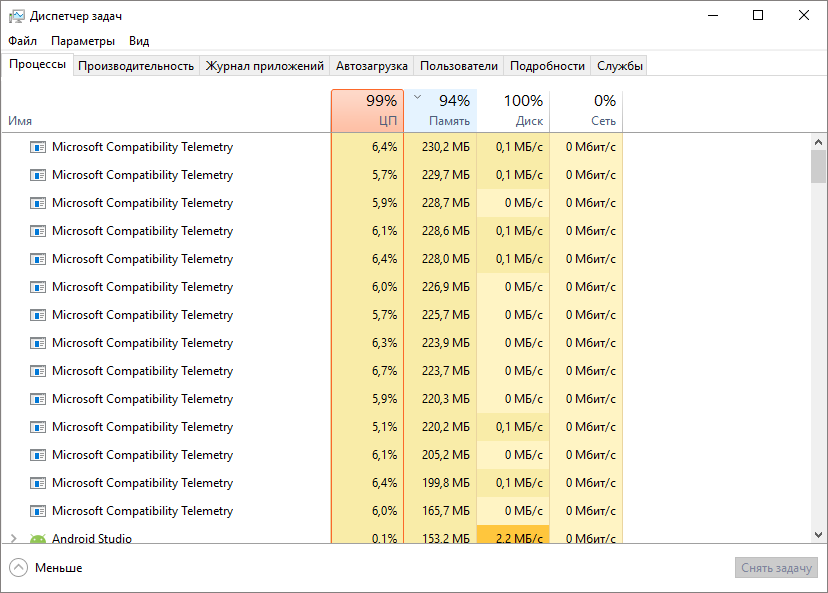
Шта је Виндовс телеметријски подаци и зашто Мицрософт компатибилност телеметрија учитава Виндовс 10 диск? Ови подаци укључују основне информације о дијагнози система, часописима колико често користите функције и апликације, системске датотеке и, очигледно, више података који још нису откривени. Сви ови типови података спадају у категорију телеметрије. Испод су специфични примери Виндовс Телеметри:
- Текст је постигнут на тастатури шаље се сваких 30 минута.
- Све што кажете микрофону.
- Транскрипти онога што говорите током употребе корпарте.
- Индекс свих медијских датотека на рачунару.
- Први подаци са веб камера - 35 МБ.
Деактивација мцт
Следе неке методе којима можете онемогућити Мицрософт Цомпатиболити телеметрију у Виндовс 10.
Коришћење команди
У командној линији унесите следеће редове:
СЦ Обриши дијатрак
СЦ ДЕЛЕТЕ ДМВАППУСХСЕРВИЦЕ
Echo “”> C: \\ ProgramData \\ Microsoft \\ Diagnosis \\ Etllogs \\ Autologger \\ Autologger-Diagtragtragtragtragtragtragtragtragtragtragtragtragtragtragtragtragtragtragtrag.Итл
Рег Додајте "ХКЛМ \\ Софтваре \\ Политике \\ Мицрософт \\ Виндовс \\ ДатаЦОЛЛЕЦТИОН" / В ДЕВ ДЕВТелеМетри / Т рег_дворд / д 0 / ф
Поново покрените рачунар и проверите да ли је поступак инвалида у Виндовс-у.
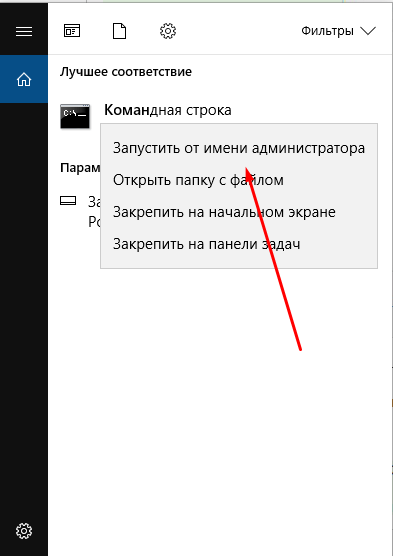
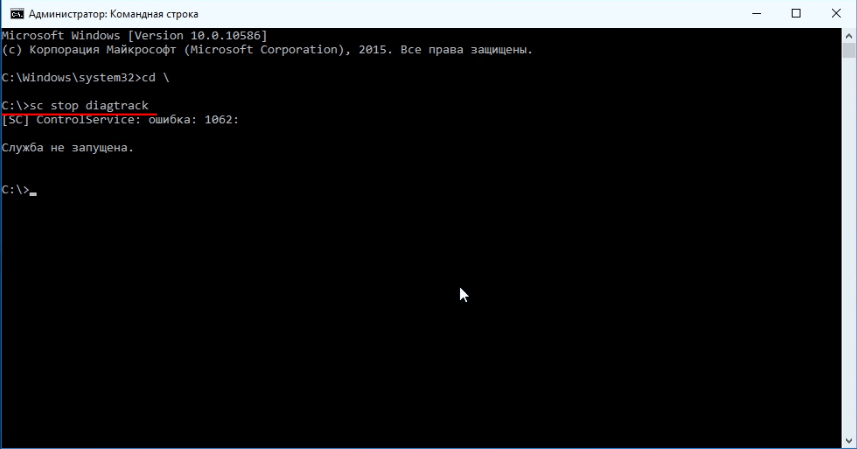
Коришћење листе услуга
Покрените услуге:
- Притисните Вин + Р, а затим унесите услуге.Магистар.
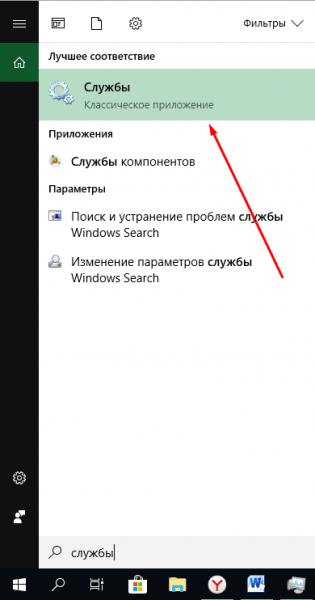
- Пронађите услугу праћења дијагностике на листи.
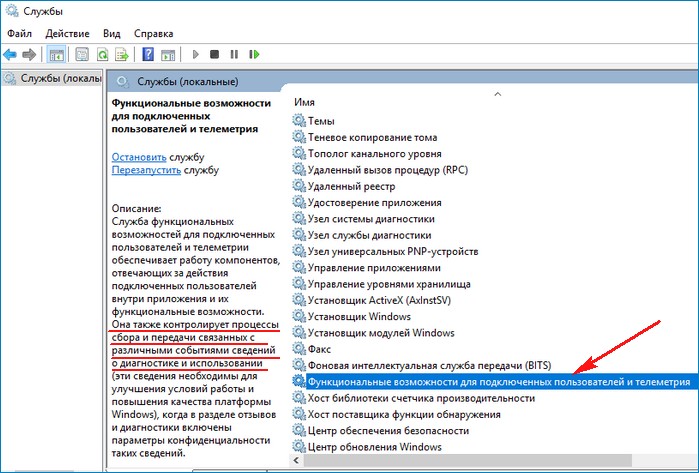
- Отворите своја својства и изаберите "Онемогућено".
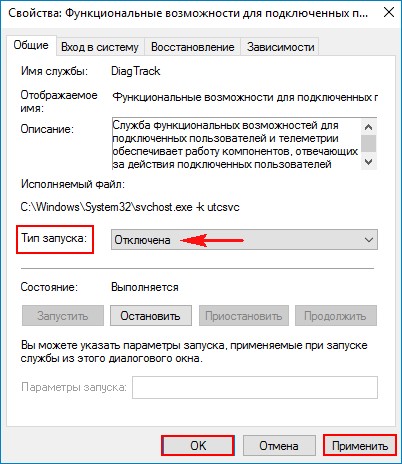
Поново учитајте рачунар и проверите оперативност Виндовс 8 и других верзија.
Коришћење параметара
Постоји неколико главних начина за искључивање Мицрософтове компатибилне телеметријске телефоније помоћу Цомпаттелруннер датотеке.Еке, али пре тога требали бисте знати шта је Цомпаттелруннер.еке и шта ради.
Шта је Цомпаттелруннер.Еке
Ово је процес који се користи за ажурирање вашег ОС-а на најновију верзију или дајте истодобне промене. Процес је део Виндовс Центра за обнову, посебно, КБ2977759, који делује као ажурирање компатибилности за Виндовс 7 РТМ (развој програмера). Захтева високу пропусност складишта, што може успорити рад вашег рачунара, а ви се највероватније желите да се то решите. Корисници су се жалили на бројне ЦомпаттелРунНеРНЕР датотеке.Еке приказује се у задатку диспечера који користи ЦП и чврсти диск. Користи се за извођење дијагнозе рачунара да би утврдио да ли постоји вероватноћа проблема са компатибилношћу и прикупља информације о телеметрима ако је укључена у програм побољшања квалитета од Мицрософта. Процес омогућава Мицрософт да гарантује компатибилност када инсталирате најновију верзију система Виндовс ОС.
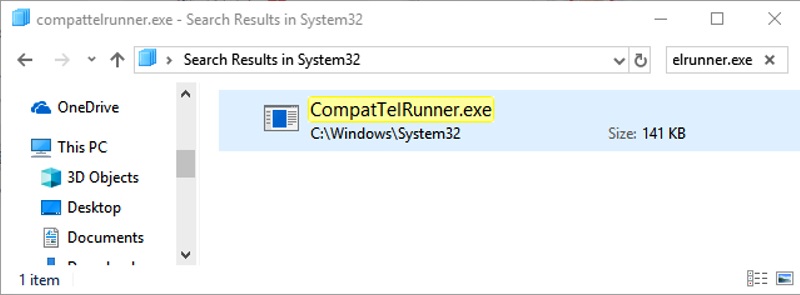
ЦОМПАТТЕЛРУННЕР датотека.Еке је у мапи Систем32 и припада ТрустеДинСталлер. Било какве промене које покушавате да донесете, биће праћена грешком "Приступ је забрањен", што значи да га не можете променити или избрисати ни у једном од доступних метода. То је зато што процес телеметрије припада Трустединсталлер, који има атрибут "само за читање" и не можете га променити. Иако поступак није неопходан и може се даљински уклонити тако да Мицрософт независно дијагностикује ваш систем и покреће чекове компатибилности, а затим је дозволио да ради. За неке то може бити проблем поверљивости.
Како решити проблем са високим оптерећењем ЦПУ-а и Диск помоћу Цомпаттелруннер.Еке
Мицрософт телеметријска услуга користи високе ЦПУ ресурсе и пуно простора на диску, зато користите савет у наставку да бисте решили овај проблем.
Метода 1. Искључите ЦомпаттелТуннер.ЕКСЕ од планера задатака:
- Држећи Виндовс тастер, кликните Р. Унесите задатке задатака.МСЦ и кликните на дугме У реду.
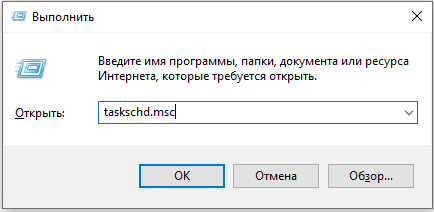
- Проширите библиотеку планера задатака / Мицрософт / Виндовс / Апплицатион Екпериенце.
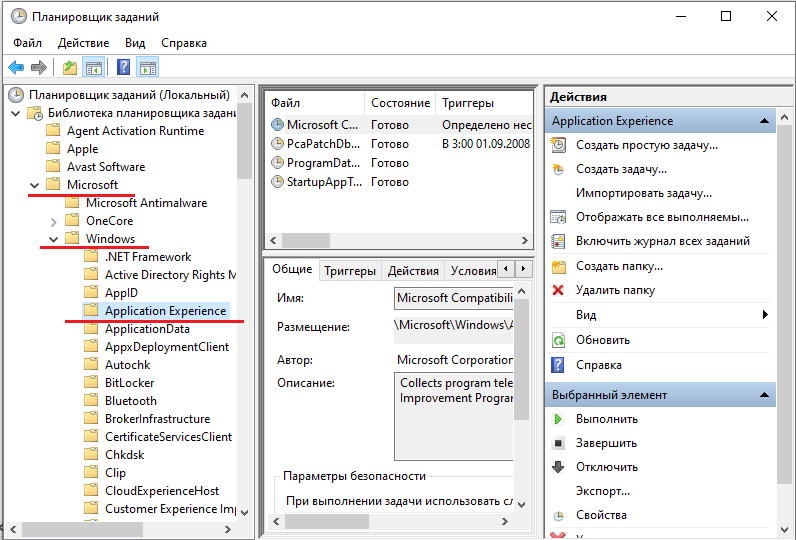
- Кликните на десну тастер миша наизменично, сваки од задатака наведених у Мицрософтовој компатибилном процењивању и изаберите "Онемогући".
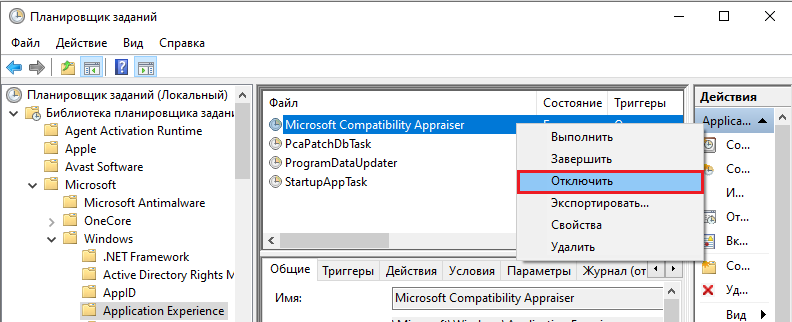
Коришћење регистра
- На тастатури, истовремено притисните Виндовс логотип и РАБ РИИР-а да позовете наредбу "Изврши".
- Унесите регедит и кликните на дугме У реду.
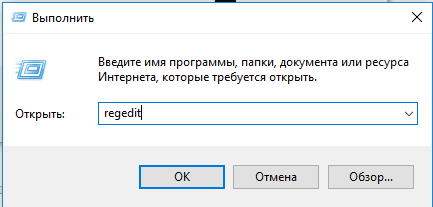
- Кликните Да када се појави захтев за рачуноводство за рачуне.
- Идите на ХКЕИ_ЛОЦАЛ_МАЦХИНЕ / софтвер / Политике / Мицрософт / Виндовс / Датацоллецтион Сецтион
- Доубле -Цлицк омогућава телеметрију.
- Подесите вредност на 0 (нула) и кликните на дугме У реду.
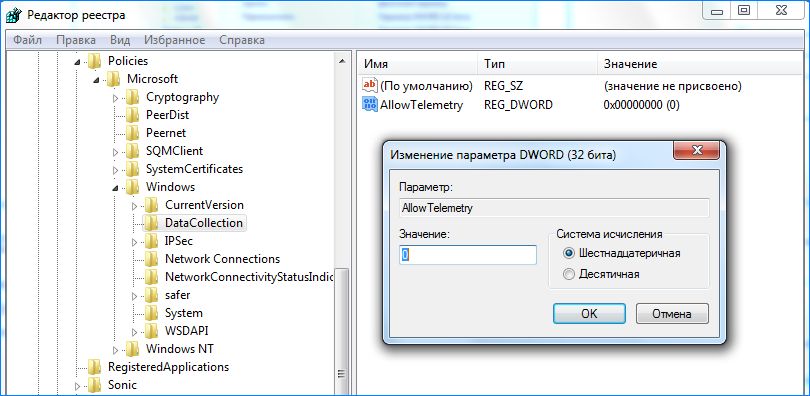
Дакле, сада можете успешно онемогућити телеметрију за компатибилност са Мицрософтом за Виндовс 10. Ако је проблем који користи чврсти диск сачуван, испробајте и друге методе описане у наставку.
Уз помоћ групне политике
- На тастатури, истовремено притисните Виндовс логотип и РАБ РИИР-а да позовете наредбу "Изврши".
- Уђите у Гпедит.МСЦ и кликните на дугме У реду.
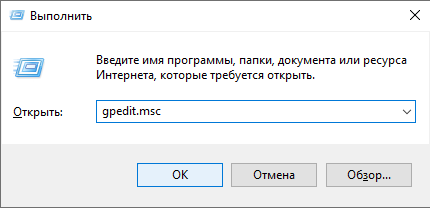
- Идите на конфигурацију рачунара / Административне предлошке / Виндовс компоненте / прикупљање података и препоглављавање.
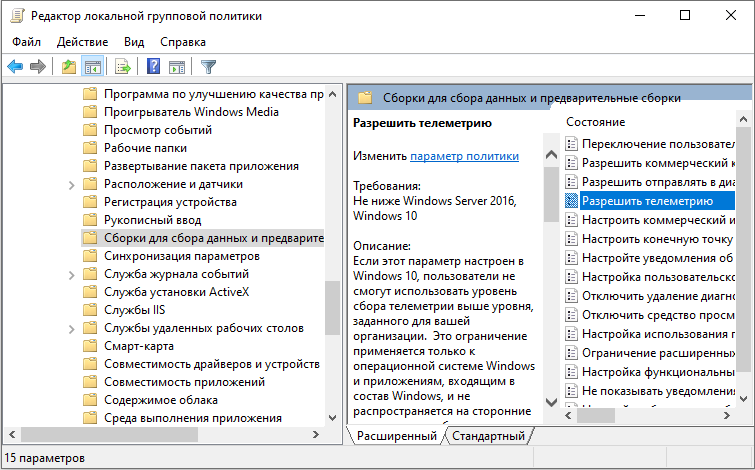
- Двапут кликните Дозволи телеметрију (омогућите телеметрију).
- Изаберите Онемогућено (онемогућено), а затим кликните на дугме У реду.
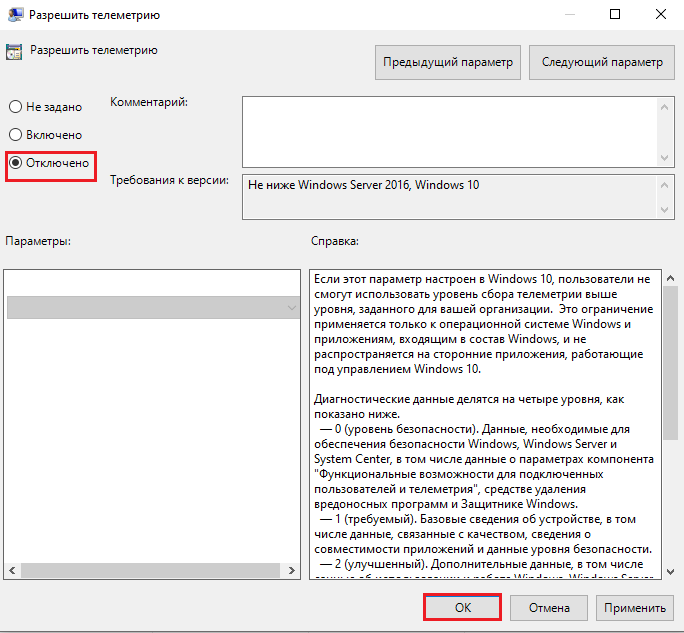
Користећи трећи програм
Да бисте искључили услугу, можете користити било који кликерни програм или оптимизатор система. Сви раде према једном принципу - покрените апликацију, кликните на дугме "Сцан ПЦ" и причекајте крај анализе. Након тога, програм ће приказати све оштећене датотеке и програме, као и подешавања која је потребно променити да би се оптимизирала операција Виндовс.
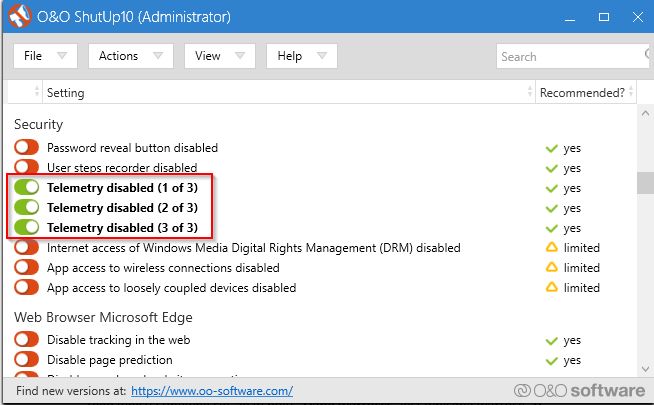
Без сумње, Виндовс 10 је најпогоднији оперативни систем, али има значајне проблеме. У овом чланку смо покушали да покријемо све важне аспекте који се односе на Мицрософт Цомпатиболити Телеметри. Објаснили смо све начине да се искључим телеметрију у Виндовс 10. Ако сте се већ суочили са решењем таквог проблема, у коментарима у оквиру овог члана.
- « Опције опоравка система Узроци и решења
- Како решити грешку неприхватљива вредност регистра у оперативном систему Виндовс »

